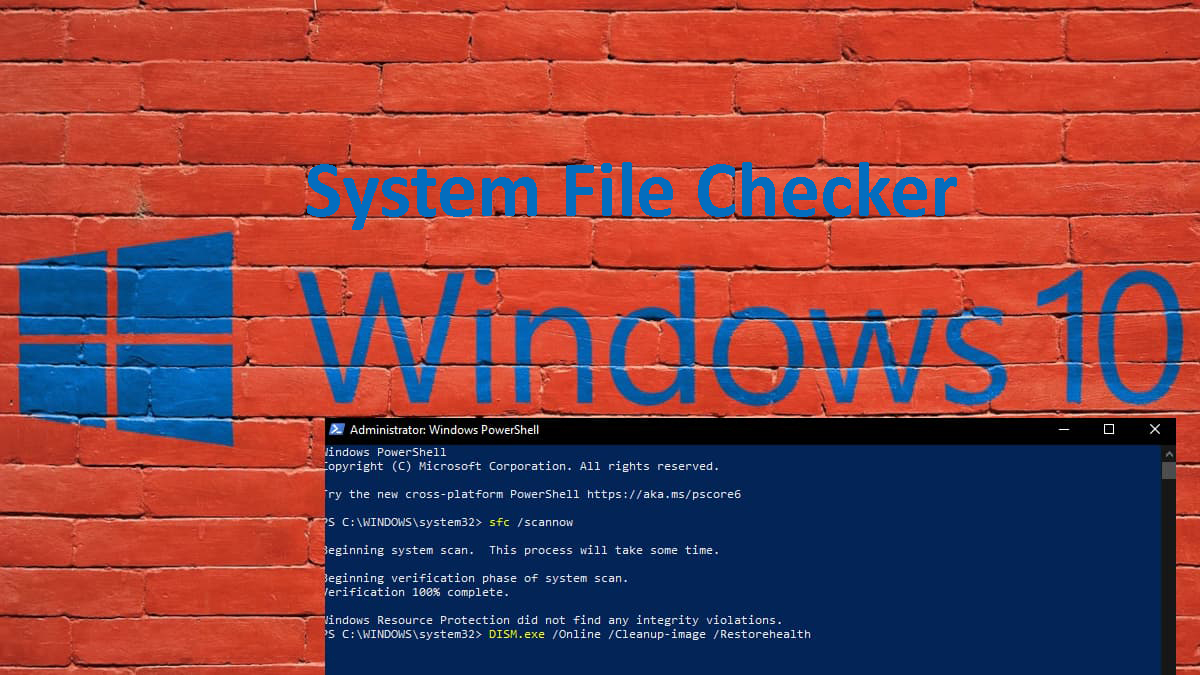
Windows 10 is geen perfect besturingssysteem. Soms ontstaan er problemen tijdens het opstarten, verschijnen er willekeurige fouten in beeld of krijg je te maken met systeembestanden die gecorrumpeerd zijn. Die Windows 10 System File Checker-problemen doen zich voornamelijk voor na het installeren van een systeem- of driverupdate. Maar wat kun je hier tegen doen?

Wat de oorzaak of reden van het probleem precies is, met de System File Checker op Windows 10 kun je waarschijnlijk achterhalen wat er speelt. Dit onderdeel binnen Windows 10 scant het complete systeem en controleert de integriteit van het systeem. Ook kun je hiermee ontbrekende of gecorrumpeerde bestanden herstellen, wanneer nodig. Met de onderstaande stappen heb je waarschijnlijk heel snel de aanhoudende of persoonlijke problemen opgelost.
Voordat we beginnen willen we je eraan herinneren dat het aanpassen van systeembestanden tot problemen kan leiden, wanneer je niet correct te werk gaat. In dit geval kan het handig zijn dat je een volledige back-up maakt van je Windows 10-computer. Zo weet je zeker dat er altijd een punt is waar je naartoe terug kunt gaan wanneer je iets aangepast hebt wat niet kon.
System File Checker gebruiken op Windows 10
Open het Startmenu en tik cmd in. Bovenaan de zoekresultaten staat nu Opdrachtenprompt. Klik daarop met je rechtermuisknop en selecteer de optie Als administrator uitvoeren. Om gebruik te kunnen maken van de System File Checker typ je de volgende korte regel over in het zwarte venster: sfc /scannow. Houd er rekening mee dat dit proces een aantal minuten duurt. Na het scannen kom je één van de volgende vier opties tegen in beeld.

- Windows Resource Protection did not find any integrity violations: dan is er dus niets mis met je system en zou alles gewoon moeten werken.
- Windows Resource Protection could not perform the requested operation: dan is er een probleem met het scannen opgedoken, je moet dan offline scannen.
- Windows Resource Protection found corrupt files and successfully repaired them. Details are included in the CBS.Log %WinDir%\Logs\CBS\CBS.log: het system was in staat een probleem te ontdekken en te repareren.
- Windows Resource Protection found corrupt files but was unable to fix some of them. Details are included in the CBS.Log %WinDir%\Logs\CBS\CBS.log: het system heeft een probleem ontdekt, maar het is niet gelukt dit automatisch te repareren; je moet het dan handmatig oplossen.
Mocht er een probleem opduiken, dan is het aan te raden dat je de command line (sfc /scannow) tot drie keer uitvoert. Dan is de kans groot dat alle problemen daadwerkelijk opgelost worden.
System File Checker: logs inzien
Wanneer er problemen opduiken, dan worden die genoteerd in een logbestand. Om toegang te krijgen tot dat bestanden, open je wederom de Opdrachtenprompt als administrator. Neem de volgende regel tekst letterlijk over (zonder de punt aan het einde): findstr /c:"[SR]" %windir%\Logs\CBS\CBS.log > C:\sfclogs.txt".
Druk nu op de Windows-toets + E voor het openen van de bestandbeheerder. Druk in het paneel links op Deze pc en druk op de C-schijf onder het kopje Apparaten en stations. Daar vind je een bestand met de naam sfclogs.txt. Dubbelklik erop om het bestand te openen in een tekstverwerker. In dit bestand vind je de ontdekte problemen. Mocht je er zelf niet uitkomen, dan kan iemand met iets meer verstand waarschijnlijk veel met de informatie uit het aangemaakte logboek.




Aanbevolen reactie
Piraatje 1337
Geplaatst 18 uur geleden
De handleiding van de VPN verbinding staat hier.
Doe je mee?
Je kunt nu een bericht plaatsen en je later registeren. Als je al een account hebt, kun je je hier aanmelden.